Har du postat mängder av bilder och inlägg på Facebook du gärna skulle vilja kopiera och spara? Så använder du den inbyggda backup-funktionen!
Om du använt Facebook under en längre tid (eller bara väldigt intensivt!) är det lätt att både mängden inlägg och bilder du postat snabbt växt sig riktigt stor. Önskar du är det faktiskt hur lätt som helst att med bara några klick spara ned en nästintill komplett kopia av allt du postat på Facebook. Allt från dina uppladdade bilder till dina postade inlägg och skickade meddelanden. Så använder du funktionen!
Spara all information från ditt Facebook-konto
1. Börja med att logga in på Facebook och klicka på Inställningssymbolen, högst upp till höger (1). Välj därefter Inställningar (2).
2. Under fliken Allmänt (1) klickar du sedan på Ladda ned en kopia av din Facebook-information (längst ned) (2).
3. För att starta skapandet av kopian med all information från ditt Facebook-konto klickar du på Starta Mitt arkiv.
4. Du får bekräfta att det verkligen är du som använder kontot genom att skriva in ditt lösenord en extra gång. Klicka därefter på Skicka för att gå vidare.
5. Avslutningsvis klickar du på OK för att låta Facebook börja med uppgiften att samla ihop all din information.
6. När allt är klart (det kan ta både en och två dagar för allt att sammanställas!) får du ett e-postmeddelande skickat till dig innehållandes en länk till filen med all information. Av säkerhetsskäl är filen endast tillgänglig för nedladdning i några dagar. Så kolla din mejl noga de följande dagarna för att få fatt i den!
7. Skulle det vara så att ingen fil dykt upp efter någon dag kan det vara så att mejlet (av olika anledningar) inte kommit fram. Detta är tydligen relativt vanligt. Känner du att du väntat för länge kan du testa att gå tillbaka till Inställningar > Allmänt och igen klicka på Ladda ner en kopia av din Facebook-information. Är det så att filen innehållandes all din information är färdig är det bara att klicka på Ladda ned arkiv för att hämta den direkt!
Knepigare än så var det inte! Stöter du på några funderingar får du gärna dela med dig av dem så ska vi göra vad vi kan för att hjälpa till!


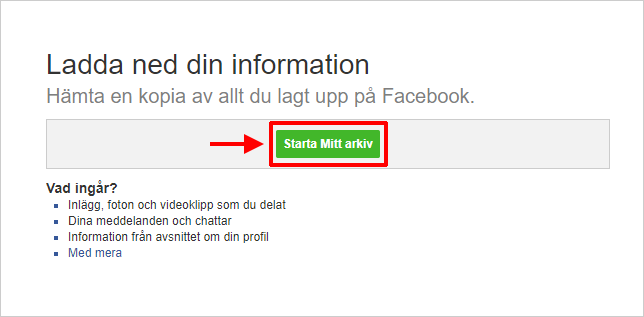




Jag behöver instruktioner för hur jag sparar ner bilder från en grupp jag är administratör för på Facebook. Hittar inte denna information någonstans. Det är bilder från 10 år tillbaka fram till idag så att spara ner dem en och en är inget lockande alternativ. Tack på förhand!
Hej! Så vitt jag kan hitta finns det inte någon inbyggd funktion för detta hos Facebook. Däremot finns det program och webbläsartillägg som ska fixa det! Jag skulle börja med att testa denna guide från cnet och se om det fungerar: https://www.cnet.com/how-to/how-to-download-facebook-photo-albums/.
// Christoffer, enkelteknik.se
Mitt företag Har ett gråkonto på fb som Facebook nu kommer plocka bort och dom tipsar just om detta att ladda ner all info.
Men går det att överföra allt i mitt nya Facebook konto??
Har jobbat hårt med kontot o att samla följare så detta känns skittrist:(
Hej Caroline! Det går, så vitt jag kan läsa mig till, inte att överföra följare till ett annat konto. Vilket är supertrist, men också dessvärre lite logiskt då man annars skulle kunna föra över dem till vilket konstigt konto som helst utan deras vetskap. Det som verkar rekommenderas här är att informera de nuvarande följarna om att man öppnar ett nytt konto och kommer stänga det nuvarande. Och där be dem gilla det nya kontot för att följa det istället.